El Patrocinador
Este episodio está patrocinado por LucusHost, el proveedor de hosting especializado en WordPress que te ofrece un servicio impecable para que tu web esté siempre online y protegida y, además, que cargue súper rápido!!
Esta web está alojada en LucusHost, como no podía ser de otro modo, y cada día estoy más contento con el servicio que ofrecen.
Si tú también quieres contratar sus servicios, estás de suerte, porque ahora puedes hacerlo con un 35% de descuento accediendo a la web de LucusHost e introduciendo el cupón WPNOVATOS antes de hacer el pago.
Los Popup en la web
Los popups son esas ventanas emergentes (no aptas para cardíacos) que salen de repente cuando estás visitando una página web. A veces al entrar, otras al hacer clic en un enlace, al intentar irte, etc etc.
Lo cierto es que estas ventanas flotantes han sido muy utilizadas durante mucho tiempo, ya que está demostrado que es una forma muy efectiva de dar un toque de atención al visitante para encauzarle hasta donde queremos que llegue.
Sin embargo, con las penalizaciones que Google empezó a aplicar a sitios web que utilizaban este tipo de ventanas, dejaron de estar en desuso en muchos sitios.
Hoy en día, hay varios plugins en WordPress que permiten crear un conjunto de atractivos popup, efectivos y sin que Google tenga que meter las narices en ello.
En este episodio te voy a hablar de una novedosa forma de crear popup en WordPress, personalizándolos totalmente e integrándolos dentro de nuestro sitio web gracias a Elementor.
Popup Builder de Elementor
Este semana, Elementor anunciaba lo que ellos consideran un antes y un después en su constructor visual: el Popup Builder.
Se trata de una nueva funcionalidad que está integrada dentro de Elementor PRO y que funciona por medio de las plantillas predefinidas que puedes encontrar en esa opción.
Es decir, para acceder a ella, tienes que entrar en la opción Plantillas > Popups
Después de esto, te saldrá un formulario en el que tienes que poner el nombre de tu plantilla y dar al botón “Crear Plantilla”.
Tipos de plantilla de Popup Builder
- Hello Bar
- Bottom Bar
- Clásicas
- Fly-in
- Full-Screen
- Slide-in
Una vez decidido qué popup quieres mostrar en tu sitio web, lo único que tienes que hacer es insertar la plantilla elegida. Se te abrirá el editor de Elementor para que puedas personalizarla a tu gusto.
Personalizar plantilla de Popup Builder
Entre las opciones de personalización, por ejemplo, puedes decidir:
- Mostrar el botón de cerrar ventana después de X segundos
- Cerrarla automáticamente transcurridos X segundos
- Desactivar el scroll de la página
- Desactivar la tecla de ESC
- Habilitar multi popup
Ajustes de publicación del Popup Builder de Elementor
Después de diseñar tu popup y dar a “Publicar” te aparecerán las opciones de ajustes, donde tendrás que decidir en qué partes de tu web y cuándo quieres que se muestre.
Disparadores
Puedes elegir uno o varios disparadores. Es decir, programarás el popup para que salte cuando el usuario haga una acción dentro de tu sitio web:
- Al cargar la página
- Al hacer scroll
- Al hacer clic en un enlace
- Después de inactividad
- Al intentar marcharse de su sitio web
Reglas avanzadas
También tienes la posibilidad de elegir reglas avanzadas que hagan disparar tu popup
- Mostrar después de visitar X páginas
- Mostrar después de X sesiones
- Cuando lleguen desde una URL específica
- Ocultar el popup para usuarios identificados
- Elegir en qué tipo de dispositivos quieres mostrarlo (escritorio, tablet, móvil)
Una vez hechos todos estos pasos, das al botón que pone “Guardar y Cerrar” y tu popup estará listo para publicarse.
Noticias WordPress
El sitio de WPML fue hackeado por un ex-empleado, que dejó un agujero de seguridad en el servidor antes de marcharse y, de esta manera poder acceder a datos de los clientes.
Ya está en marcha la fase 2 de Gutenberg, con la que se pretende convertir los widgets básicos de WordPress en bloques para Gutenberg ¿Acierdo o error? La polémica está servida nuevamente.
WooCommerce estrena nuevas versiones en sus Apps para IOS y Android, renovadas y más rápidas, con las que se podrán consultar los productos, pedidos, alertas, estadísticas, etc. Sin embargo, esta noticia no es del agrado de muchos usuarios que recriminan el que tengan que estar registrados en JetPack para poder acceder a la aplicación.
Plugin recomendado
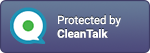
Esta semana te recomiendo el plugin CleanTalk, un sistema efectivo para evitar el SPAM en comentarios, emails, intentos de registro, acceso, etc.
El plugin tiene un periodo de prueba gratuito, pero transcurrido éste, el precio de la suscripción del plugin es realmente bajo para las funcionalidades que ofrece (unos 8$ al año por 1 sitio web).
Herramienta recomendada
Boomerang for GMail es una estensión para Chrome que te permite posponer el envío de emails para otra hora o fecha, hacer un seguimiento de los enviados y comprobar si han leído tus correos











